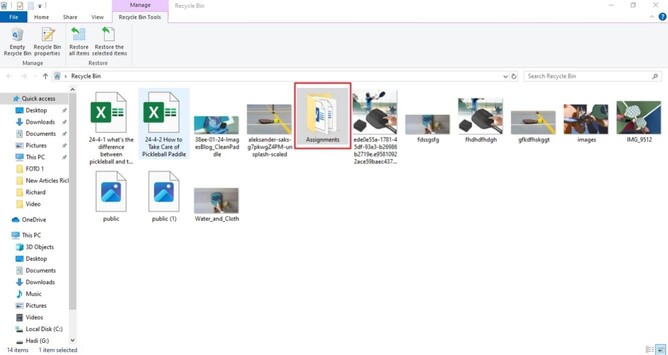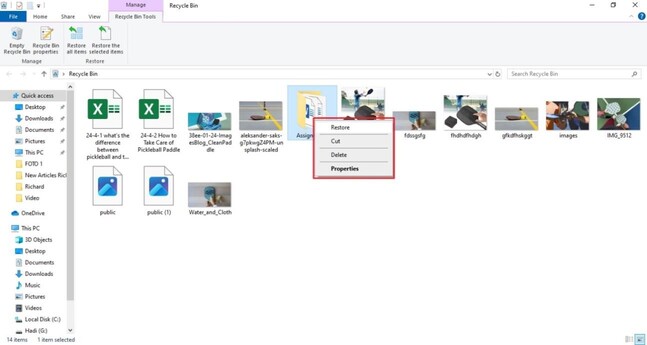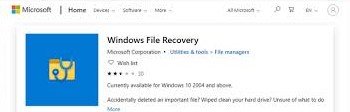كيفية استعادة المجلدات المحذوفة من سلة المحذوفات: 7 طرق سهلة
عندما تحتاج إلى بعض مساحة التخزين الإضافية، يمكنك اختيار حذف الملفات من سلة المحذوفات. سيوفر لك بعض مساحة التخزين الإضافية على جهاز الكمبيوتر الخاص بك. أثناء حذف المجلدات من سلة المحذوفات، قد تفقد بعض المجلدات المهمة أيضًا. قد يتسبب ذلك في وقوعك في مشكلة إذا فقدت شيئًا مهمًا مثل المستندات والملفات والمجلدات. لذا، كيفية استعادة المجلدات المحذوفة من سلة المحذوفات . اتبع التعليمات الواردة أدناه.

هل يمكنك استعادة المجلدات المحذوفة من سلة المحذوفات؟
نعم، يمكنك استعادة المجلدات المحذوفة من سلة المحذوفات. عندما تقوم بحذف الملفات والمجلدات الخاصة بك، فإنها تذهب إلى سلة المحذوفات حيث يمكنك استعادتها بسهولة. تتيح لك معظم أنظمة التشغيل حصولك على سلة محذوفات. ولكن، هل سبق لك أن تساءلت أين تذهب الملفات المحذوفة من سلة المحذوفات؟ الجواب بسيط، فهي لا تذهب إلى أي مكان ولكنها تسمح للتخزين بشغل مساحة بالملفات الجديدة حتى تتم الكتابة فوق المساحة بأكملها.
كيفية استعادة المجلدات المحذوفة من سلة المحذوفات بعد إفراغها
عندما تقوم بإفراغ سلة المحذوفات الخاصة بك عن طريق الصدفة أو الخطأ، فلا يزال لديك فرصة لاستعادة ملفك المفقود بمساعدة 4DDiG Data Recovery ، والذي يساعدك في العثور على الملفات المختلفة المحذوفة من سلة المحذوفات الخاصة بك. يتميز برنامج استعادة سلة المحذوفات هذا بميزات متعددة تجعله فريدًا ويساعدك على استعادة تنسيقات الملفات المختلفة.
- يسمح لك باستعادة تنسيقات الملفات المختلفة وعدد ملفات غير محدود من سلة المحذوفات.
- يسمح بمعاينة الملفات قبل الاستعادة من سلة المحذوفات.
- يساعد في استعادة البيانات من القرص أو الكمبيوتر المعطل.
- يقوم باستعادة الملفات من محركات الأقراص المشفرة.
تحميل آمن
تحميل آمن
إليك كيفية استعادة الملفات والمجلدات المفقودة بمساعدة برنامج استعادة البيانات 4DDiG.
-
قم بتنزيل وتثبيت أداة4DDiG data recovery على جهاز الكمبيوتر الخاص بك. ثم حدد سلة المحذوفات.

-
سيبدأ المسح العميق. لذا، انتظر حتى يكتمل الفحص.

-
حدد المجلدات التي تريد استعادتها وانقر فوق "استعادة". إذا كنت تقوم باستعادة الملفات ومتأكد من وجودك في المجلدات الصحيحة، فيمكنك معاينتها قبل استعادتها. سيوفر لك الكثير من الوقت.

تحميل آمن
تحميل آمن
كيفية استعادة المجلدات المحذوفة من سلة المحذوفات مجانا
هل هناك أي طرق مجانية لاستعادة البيانات من سلة المحذوفات؟ نعم، في ظل ظروف معينة سيتم استعادة البيانات. ولكن كيف يمكن استعادة المجلدات المحذوفة من سلة المحذوفات؟ هناك طرق مختلفة للقيام بذلك. دعونا التحقق منها واحدا تلو الآخر.
الطريقة 1. استعادة المجلد المحذوف من سلة المحذوفات مباشرة
هذه الطريقة بسيطة بقدر الإمكان. إليك كيفية القيام بهذا.
-
انتقل إلى سلة المحذوفات وابحث عن المجلد الذي تريد استعادته.

-
انقر بزر الماوس الأيمن فوق المجلد وانقر فوق "استعادة". سيتم استعادة المجلد ويمكن العثور عليه في نفس المجلد الذي تم حذفه منه.

الطريقة 2. استعادة المجلدات المحذوفة من سلة المحذوفات عبر اختصارات لوحة المفاتيح
تساعدك اختصارات لوحة المفاتيح أيضًا على استعادة مجلداتك المحذوفة من سلة المحذوفات. إليك كيفية القيام بهذا.
-
عندما تقوم بحذف مجلد عن طريق الخطأ من مجلد، فإنك تحتاج إلى الضغط على CTRL+Z وسيتم استعادة الملف المحذوف.

-
سيظهر المجلد على الفور.

الطريقة 3. استعادة المجلد المحذوف من سلة المحذوفات عبر OneDrive
ماذا لو فقدت ملفاتك ومجلداتك عن طريق الخطأ؟ يحدث أحيانًا أثناء التنظيم أن تقوم بحذف مجلد بأكمله عن طريق الخطأ . لا يزال بإمكانك استعادة المجلد الخاص بك إذا قمت بعمل نسخة احتياطية باستخدام OneDrive.
-
افتح OneDrive وابحث عن مجلداتك المفقودة هناك.

- حدد الملفات التي تريد استعادتها وقم بتنزيلها مرة أخرى على نظامك.
الطريقة 4. استعادة المجلدات المحذوفة من سلة المحذوفات باستخدام الإصدارات السابقة
الإصدارات السابقة هي النسخ الاحتياطية للملفات أو المجلدات التي يقوم الويندوز بحفظها في النقاط التي يختارها. هناك فرصة لك لاستعادة مجلداتك المحذوفة من خلال هذه الطريقة.
- انتقل إلى المجلد أو محرك الأقراص الذي تم حذف المجلد منه.
-
الآن انقر فوق الإصدارات السابقة وانقر فوق استعادة. سيتم استعادة المجلدات.

الطريقة 5. استعادة المجلد المحذوف من سلة المحذوفات باستخدام موجه الأوامر
يعد موجه الأوامر طريقة أخرى تساعدك على استعادة ملفاتك ومجلداتك بسرعة. إليك كيفية القيام بهذا.
-
افتح موجه الأوامر. اكتب "cmd” في شريط بحث الويندوز للدخول إليه.

-
أدخل chkdsk متبوعاً "بحرف القرص"

- اضغط على Y حتى يظهر سطر الأوامر مرة أخرى، ثم اكتب حرف القرص مرة أخرى وانقر فوق الدخول. قد تجد المجلد هناك لاستعادته.
الطريقة 6. استعادة المجلدات المحذوفة من سلة المحذوفات عبر استعادة ملفات الويندوز
لا يمكن استخدام استعادة ملفات الويندوز إلا عندما تقوم بعمل نسخة احتياطية لبياناتك من خلال النسخ الاحتياطي والاستعادة الذي يوفره الويندوز. تُستخدم طريقة الاستعادة في الغالب لاستعادة المجلدات المحذوفة التي لها علاقة بالويندوز.
-
افتح لوحة التحكم وابحث عن سجل الملفات.

- ابحث عن محرك النسخ الاحتياطي وتحقق من المجلدات الخاصة بك إذا تم حفظها هناك. إذا كانت الإجابة بنعم، فانقر فوق استعادة لاستعادة مجلداتك.
الخاتمة
إذاً، كانت هذه بعض الطرق حول كيفية استعادة المجلدات المحذوفة من سلة المحذوفات. ولكن أيهم واعد أكثر؟ تعتبر الطرق المذكورة أعلاه جيدة جدًا وتساعدك في العثور على أفضل النتائج الممكنة. ومع ذلك، فإن أداة 4DDiG Data Recovery تساعدك بأفضل طريقة ممكنة. لا تحتاج إلى القيام بالكثير حيث يمكن للبرنامج القيام بالمهام من تلقاء نفسه. يمكنه البحث في أنواع الملفات ومعاينتها قبل استعادتها مرة أخرى إلى نظامك. تفقده ولا تفقد الأمل في استعادة مجلداتك التي تحتوي على ذكريات مذهلة أو ملفات تحتاجها.
ربما يعجبك أيضا
-

-

-

-

-

-

-

-

-

-

- الصفحة الرئيسية >>
- حلول مشاكل ويندوز >>
- كيفية استعادة المجلدات المحذوفة من سلة المحذوفات: 7 طرق سهلة